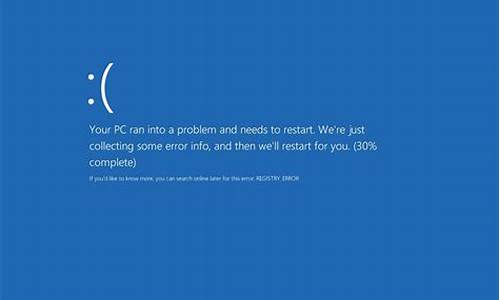注册表备份工具_备份注册表和还原注册表哪个好
1.win10怎么还原注册表
2.请问备份注册表有什么用
3.备份注册表有什么用?
4.电脑的注册表是什么?它的作用主要是什么?备份注册表有什么好处?
5.备份注册表是为了什么,是为了恢复设置,还是可以恢复数据,
6.备份注册表有什么用处?

一、从开始菜单中的搜索框中,键入regedit.exe?,然后按 enter 键。如果提示您输入管理员密码或进行确认,请键入密码或提供确认。
二、备份注册表
1、在注册表编辑器中,备份部分注册表
点击需要备份的部分,例如:右键?HKEY_CLASSES_ROOT\*\OpenWithList?这个分支,点击导出
在弹出的导出对话框中,选择需要保存的位置,输入文件名,选择导出范围
保存的位置,推荐在文档文件夹中建一个专门的文件夹用来存放注册表备份文件
文件名,推荐 范围+日期
导出范围,默认为刚刚选中的分支(HKEY_CLASSES_ROOT\*\OpenWithList)
2、在注册表编辑器中,备份全部注册表
右键文件,点击导出
在弹出的导出对话框中,选择需要保存的位置,输入文件名,选择导出范围
保存的位置,推荐在文档文件夹中建一个专门的文件夹用来存放注册表备份文件
文件名,推荐使用范围+日期
导出范围,默认为全部(即:备份整个注册表)
点击保存,等待一会儿即可
win10怎么还原注册表
Windows10系统中注册表是一个重要的数据库,用于存储系统和应用程序的设置信息,为防止注册表数据丢失,一般我们会备份注册表。初学者第一次接触,不懂怎么备份和还原注册表,网上有很多教程内容,但都比较复杂,搞不太清楚。因此,本文小编告诉大家Win10系统备份和还原整个注册表的简单方法。
一、备份整个注册表
1、打开注册表编辑器,在左侧列表中选中根部的“计算机”,然后点击“文件”菜单,选择“导出”。如图:
2、然后就会弹出“导出注册表文件”对话框。如图:
3、选择好保存位置,输入文件名,点击“保存”按钮即可把注册表备份为一个reg文件。
4、还有一种方法就是下面的备份某一项时在“导出注册表文件”窗口中把“导出范围”选择“全部”也可以备份整个注册表。
5、备份注册表中的某一项(某个分支)。
6、但注册表很庞大,而你修改的只是其中项,所以通常没有必要备份整个注册表,只需备份你修改的那一项即可。
7、在注册表编辑器中选中需要备份的项,在该项上点击右键,选择“导出”。如图:
8、同样会弹出“导出注册表文件”对话框。如图:
9、只不过下面的“导出范围”选中的是“所选分支”,这个时候你也可以改选中“全部”,那么备份的就是整个注册表了。
10、选择好保存位置,输入文件名,点击“保存”按钮即可把选中的注册表项备份为一个reg文件。如图:
二、恢复注册表的方法
方法一:
1、打开注册表编辑器,点击“文件”菜单,选择“导入”,然后在“导入注册表”窗口中选择之前备份的reg文件。如图:
2、点击“打开”,即可导入,然后会弹出“.reg中包含的项和值已成功添加到注册表中”的提示。如图:
3、点击“确定”即可。
方法二:
1、无需打开注册表编辑器,直接双击之前备份的reg文件,就会弹出警告对话框“添加信息可能会在无意中更改或删除值并导致组件无法继续工具。如果你不信任.reg中此信息的来源,请不要将其添加到注册表中。确定继续吗?”如图:
2、点击“是”,就会向注册表中添加信息,然后弹出“.reg中包含的项和值已成功添加到注册表中”的提示。如图:
3、点击“确定”即可。
注册表其实只是计算机配置的数据,也就是计算机设置的内容,比如记录记算机怎么显示、文件怎么关联之类的信息,一般注册表无任何命令或程序成分,说白了它只是个数据。
以上就是Win10系统备份和还原整个注册表的简单方法,注册表一旦操作失败,将造成不可挽回的损失,所以备份注册表是非常重要的步骤。
请问备份注册表有什么用
作为Windows的核心组件,一旦注册表受损很容易导致系统崩溃。在Windows 10 1803版本之前,系统默认会对注册表进行自动备份,但是之后的新版本却默认关闭了这个功能。那么新版本系统如何才能恢复对注册表的自动备份呢?
主要有2个方法。
一是通过修改注册表
二是单个导出
修改注册表
对于1803之后版本的Windows 10系统,我们可以通过修改注册表的方法重新开启注册表自动备份功能。
首先,打开注册表编辑器,直接在搜索框搜注册表就可以。
启动注册表编辑器后,依次定位到
计算机\HKEY_LOCAL_MACHINE
\SYSTEM\CurrentControlSet\Control\Session Manager\Configuration Manager项,然后在右侧窗格空白处右击,选择“新建→DWORD(32位)值”,按提示新建名为一个项目,并将值设置为“1”。
设置完毕后我们重启一下,系统就会自动备份注册表到C:\Windows\System32\config\RegBack文件夹了,打开该文件夹就可以看到自动备份的文件。
如果要进行注册表的恢复,我们需要进入Windows RE环境。在系统下选择“开始”依次点击“设置→更新和安全→恢复”,然后选择高级启动下的“立即重新启动”。
重启电脑后进入高级启动菜单,选择疑难解答→高级选项,接着点击“命令提示符”。
启动命令提示符后,按提示输入命令(可参考下图)就能进行注册表文件的恢复替换,最后重启系统即可。
*修改注册表可能会造成严重后果,请务必先做好数据备份!!!
此部分操作没有一定的计算机基础请勿尝试!
单个导出
上面讲的方法是备份整个注册表,如果我们只想备份注册表的部分数据,那么还可以使用注册表编辑器的自身功能来实现。启动注册表编辑器,选择你想备份的键值,接着点击“文件→导出”,将上述键值导出备份即可,比如我们以备份上个步骤中刚刚新建立的键值为例,操作如下图所示。
如果想恢复,那么双击刚刚导出的.reg文件就好。
备份注册表有什么用?
备份注册表
注册表中存放的是Windows系统最重要的信息,但它也是影响系统稳定的关键之一,很多软件故障都与注册表有关,因此备份注册表就成为解决很多问题的重要手段。
使用注册表,我们一定要养成良好的习惯,在安装软件前不要忘记给注册表备份(特别是实验软件时)。最好每次安装软件前都进行备份,并命名为不同的reg文件。如果发现软件不好,在卸载该软件后,一定别忘了双击备份的reg注册表备份文件。
虽然手工备份注册表是一件很烦人的事情,但它确是一种非常方便的措施,尤其在无法进入Windows图形界面的时候,手工的恢复更显示出它的强大威力。
Win9X系列操作系统的注册表,实际上是一个数据库,它以分层结构存储着整个计算机的系统配置以及大量应用程序的安装使用时要调用的各种信息等。它由3个相对独立的注册表文件组成:系统配置注册表文件:system.dat、用户平台配置注册表文件user.dat和网络管理注册表文件config.pol。它们存储在Windows目录中,其中system.dat中存储着当前计算机的配置,特别是各种即插即用设备的硬件配置,如设备的I/O地址、中断号(IRQ)以及DMA的值等;user.dat主要用来定义用户的优先权,存储着特定于某一用户的应用程序的安装信息等;而config.pol则是只有当Win98的用户安装了系统策略编辑器后才会生成的注册表文件,它存储的设置可以对网络用户的操作做出限制。一般而言,组成一个完整的注册表文件系统,system.dat和user.dat这两个文件是必不可少的。
显然,及时、正确的备份能够在计算机发生意外时,比较完全地恢复整个工作进程。对注册表进行的备份也一样,利用在正常工作状态下备份的注册表可以用来恢复发生错误的注册表,从而达到使系统重新恢复正常工作的目的。
电脑的注册表是什么?它的作用主要是什么?备份注册表有什么好处?
注册表编辑器(Regedit)是操作系统自带的一款注册表工具,通过它就能对注册表进行各种修改。当然,"备份"与"恢复"注册表自然是它的本能了。
(1)通过注册表编辑器备份注册表
由于修改注册表有时会危及系统的安全,因此不管是WINDOWS 98还是WINDOWS 2000甚至WINDOWS XP,都把注册表编辑器"藏"在了一个非常隐蔽的地方,要想"请"它出山,必须通过特殊的手段才行。点击"开始"菜单,选择菜单上的"运行"选项,在弹出的"运行"窗口中输入"Regedit"后,点击"确定"按钮,这样就启动了注册表编辑器。
点击注册表编辑器的"注册表"菜单,再点击"导出注册表文件"选项,在弹出的对话框中输入文件名"regedit",将"保存类型"选为"注册表文件",再将"导出范围"设置为"全部",接下来选择文件存储位置,最后点击"保存"按钮,就可将系统的注册表保存到硬盘上。
完成上述步骤后,找到刚才保存备份文件的那个文件夹,就会发现备份好的文件已经放在文件夹中了。
备份注册表是为了什么,是为了恢复设置,还是可以恢复数据,
什么是注册表?
注册表因为它复杂的结构和没有任何联系的CLSID键使得它可能看上去很神秘。不幸的是,微软并没有完全公开讲述关于注册表正确设置的支持信息,这样使得注册表看上去更不可琢磨。处理和编辑注册表如同“黑色艺术”一样,它在系统中的设置让用户感觉象在黑暗中摸索一样找不到感觉。这样,因为用户对这方面的缺乏了解使得注册表更多的出现故障。
Windows注册表是帮助Windows控制硬件、软件、用户环境和Windows界面的一套数据文件,注册表包含在Windows目录下两个文件system.dat和user.dat里,还有它们的备份system.da0和user.da0。通过Windows目录下的regedit.exe程序可以存取注册表数据库。在以前,在windows的更早版本(在win95以前),这些功能是靠win.ini,system.ini和其他和应用程序有关联的.ini文件来实现的.
在windows操作系统家族中,system.ini和win.ini这两个文件包含了操作系统所有的控制功能和应用程序的信息,system.ini管理计算机硬件而win.ini管理桌面和应用程序。所有驱动、字体、设置和参数会保存在.ini文件中,任何新程序都会被记录在.ini文件中。这些记录会在程序代码中被引用。因为受win.ini和system.ini文件大小的限制,程序员添加的.INI文件以用来控制更多的应用程序。举例来说,微软的Excel有一个excel.ini文件,它包含着选项、设置、缺省参数和其他关系到Excel运行正常的信息。在system.ini和win.ini中只需要指出excel.ini的路径和文件名即可。
最开始,system.ini和win.ini控制着所有windows和应用程序的特征和存取方法,它在少数的用户和少数应用程序的环境中工作的很好。随着应用程序的数量和复杂性越来越大,则需要在.ini文件中添加更多的参数项。这样下来,在一个变化的环境中,在应用程序安装到系统中后,每个人都会更改.ini文件。然而,没有一个人在删除应用程序后删除.ini文件中的相关设置,所以system.ini和win.ini这个两个文件会变的越来越大。每增加的内容会导致系统性能越来越慢。而且每次应用程序的升级都出现这样的难题:升级会增加更多的参数项但是从来不去掉旧的设置。而且还有一个明显的问题,一个.ini文件的最大尺寸是64KB。为了解决这个问题,软件商自己开始支持自己的.ini文件,然后指向特定的ini文件如win.ini和system.ini文件。这样下来多个.ini文件影响了系统正常的存取级别设置。如果一个应用程序的.ini文件和WIN.INI文件设置起冲突,究竟是谁的优先级更高呢?
注册表最初被设计为一个应用程序的数据文件相关参考文件,最后扩展成对于32位操作系统和应用程序包括了所有功能下的东东.注册表是一套控制操作系统外表和如何响应外来工作的文件。这些“”的范围从直接存取一个硬件设备到接口如何响应特定用户到应用程序如何运行等等。注册表因为它的目的和性质变的很复杂,它被设计为专门为32位应用程序工作,文件的大小被限制在大约40MB。
注册表都做些什么?
注册表是为Windows NT和Windows95中所有32位硬件/驱动和32位应用程序设计的数据文件。16位驱动在Winnt下无法工作,所以所有设备都通过注册表来控制,一般这些是通过BIOS来控制的。在Win95下,16位驱动会继续以实模式方式设备工作,它们使用system.ini来控制。16位应用程序会工作在NT或者Win95 下,它们的程序仍然会参考win.ini和system.ini文件获得信息和控制。
在没有注册表的情况下,操作系统不会获得必须的信息来运行和控制附属的设备和应用程序及正确响应用户的输入。
在系统中注册表是一个记录32位驱动的设置和位置的数据库。当操作系统需要存取硬件设备,它使用驱动程序,甚至设备是一个BIOS支持的设备。无BIOS支持设备安装时必须需要驱动,这个驱动是独立于操作系统的,但是操作系统需要知道从哪里找到它们,文件名、版本号、其他设置和信息,没有注册表对设备的记录,它们就不能被使用。
当一个用户准备运行一个应用程序,注册表提供应用程序信息给操作系统,这样应用程序可以被找到,正确数据文件的位置被规定,其他设置也都可以被使用。
注册表保存关于缺省数据和文件的位置信息、菜单、按钮条、窗口状态和其他可选项。它同样也保存了安装信息(比如说日期),安装软件的用户,软件版本号和日期,序列号等。根据安装软件的不同,它包括的信息也不同。
然而,一般来说,注册表控制所有32位应用程序和驱动,控制的方法是基于用户和计算机的,而不依赖于应用程序或驱动,每个注册表的参数项控制了一个用户的功能或者计算机功能。用户功能可能包括了桌面外观和用户目录。所以,计算机功能和安装的硬件和软件有关,对所以用户来说项都是公用的。
有些程序功能对用户有影响,有些时作用于计算机而不是为个人设置的,同样的,驱动可能是用户指定的,但在很多时候,它们在计算机中是通用的。
注册表控制用户模式的例子有:
控制面板功能;
桌面外观和图标;
网络参数;
浏览器功能性和特征;
那些功能中的某些是和用户无关的,有些是针对用户的。
计算机相关控制项基于计算机名,和登陆用户无关。控制类型的例子是安装一个应用程序,不管是哪个用户,程序的可用性和存取是不变的,然而,运行程序图标依赖于网络上登陆的用户。网络协议可用性和优先权基于计算机,但是当前连接和用户信息相关。
这里是在注册表中基与计算机控制条目的一些例子:
存取控制;
登陆确认;
文件和打印机共享;
网卡设置和协议;
系统性能和虚拟内存设置;
没有了注册表,Win95和Winnt 就不太可能存在。它们实在太复杂了,以致于用过去的.ini文件无法控制,它们的扩展能力需要几乎无限制的安装和使用应用程序,注册表实现了它。然而,注册表比.ini文件更复杂,理解它如何工作,它做什么和如何用它来做是有效管理系统的关键。
在系统中注册表控制所有32位应用程序和它们的功能及多个应用程序的交互,比如复制和粘贴,它也控制所有的硬件和驱动程序。虽然多数可以通过控制面板来安装和设置,理解注册表仍是做Winnt和Win95系统管理基本常识。
二、注册表的结构
注册表的结构
注册表是Windows程序员建造的一个复杂的信息数据库,它是多层次式的。在不同系统上注册表的基本结构相同。其中的复杂数据会在不同方式上结合,从而产生出一个绝对唯一的注册表。
计算机配置和缺省用户设置的注册表数据在Winnt中被保存在下面这五个文件中:
DEFAULT,SAM,SECURITY,SOFTWARE,SYSTEM,NTUSER.DAT。
Win95中所有系统注册信息保存在windows目录下的SYSTEM.DAT文件里。所有硬件设置和软件信息也保存在这个文件。它要比NT注册表文件简单的多,因为这里并不需要更多的控制。Win95被设计为一个网络的客户或者单独工作的系统,所以用户控制或者安全级别和NT不一样。这使得Win95注册表工作比NT更容易,所以这个文件也比较小。
Win95用户的注册数据一般被保存在windows目录下的user.dat里。如果你在控制面板|密码|用户配置文件中创建并使用多于一个用户的配置文件,每个用户就会有在\WINDOWS\Profiles\username\USER.DAT下它自己的user.dat文件。在启动时,系统将记录你的登陆,从你目录中的配置文件(USER.DAT信息)将被装入,以用来保持你自己的桌面和图标。
控制键
在注册表编辑器中注册表项是用控制键来显示或者编辑的。控制键使得找到和编辑信息项组更容易。因此,注册表使用这些条目。下面是六个控制键
HKEY_LOCAL_MACHINE
HKEY_CLASSES_ROOT
HKEY_CURRENT_CONFIG
HKEY_DYN_DATA
HKEY_USERS
HKEY_CURRENT_USER
Winnt和Win95的注册表并不兼容。从Win95向Winnt升级需要你重新安装32位应用程序,重新在桌面上创建图标,并重新建立用户环境。
通过控制键可以比较容易编辑注册表。虽然它们显示和编辑好象独立的键,其实HKEY_CLASSES_ROOT 和HKEY_CURRENT_CONFIG是 HKEY_LOCAL_MACHINE的一部分。HKEY_CURRENT_USER是HKEY_USERS的一部分。
HKEY_LOCAL_MACHINE包含了HKEY_CLASSES_ROOT和HKEY_CURRENT_CONFIG的所有内容。每次计算机启动时,HKEY_CURRENT_CONFIG和HKEY_CLASSES_ROOT的信息被映射用以查看和编辑。
HKEY_CLASSES_ROOT其实就是HKEY_LOCAL_MACHINE\SOFTWARE\Classes,但是在HKEY_CLASSES_ROOT窗编辑相对来说显得更容易和有条理。
HKEY_USERS保存着缺省用户信息和当前登陆用户信息。当一个域成员计算机启动并且一个用户登陆,域控制器自动将信息发送到HKEY_CURRENT_USER里,而且HKEY_CURRENT_USER信息被映射到系统内存中。其他用户的信息并不发送到系统,而是记录在域控制器里。
键和子键
数据被分割成多层次的键和子键,建立分层次(就象Exploer一样)结构更易于编辑。每个键有成组的信息而且根据在其中的数据类型被命名。每个键在它的文件夹图标上都有一个加号(+)标志子键说明在它下面还有更多内容的东西。当点开它的时候,文件夹的加号标志被替换成一个减号(-)标志,然后显示出下一级的子键。
所有软件,硬件,windows工作的设置都存放在HKEY_LOCAL_MACHINE。所有安全策略,用户权限和共享信息也包括在这个键中。用户权限,安全策略,共享信息可以通过Windows NT域用户管理器,Explorer和Win95中控制面板来设置。
HKEY_CLASSES_ROOT
HKEY_CLASSES_ROOT包含了所有应用程序运行时必需的信息:
在文件和应用程序之间所有的扩展名和关联;
所有的驱动程序名称;
类的ID数字(所要存取项的名字用数字来代替);
DDE和OLE的信息;
用于应用程序和文件的图标;
HKEY_CURRENT_CONFIG.
HKEY_CURRENT_CONFIG是在HKEY_LOCAL_MACHINE中当前硬件配置信息的映射。如果系统只有一个配置文件,也就是原始配置,数据将一直在同样的地方。在控制面板|系统|硬件配置文件|创建一个额外的配置使额外配置信息放入HKEY_LOCAL_MACHINE。当Win95中存在多个配置文件时,当每次计算机启动时将给出一个提示让你选择一个配置文件。在Winnt中,在启动时你可以按空格键来选择上次正常启动时硬件配置文件。根据硬件配置文件选择的不同,特定的信息被映射到HKEY_CURRENT_CONFIG。
HKEY_DYN_DATA
HKEY_DYN_DATA和其他的注册表控制键不同,因为实际上它并不被写入硬盘驱动器中。Win95的一个优点是,在系统启动时HKEY_DYN_DATA这个控制键储存收集到的即插即用信息并配置它们。它保存在内存中,Win95用它来控制硬件。因为是在内存中,所以它不从硬盘中读取,每次当你启动计算机时,配置都有可能会不一样。在启动时Win95必须计算超过1600种可能的配置。所以,如果系统改变既定的设置而没有报告给Win95那么潜在的问题就可能发生。系统大多数时间工作良好,但是并非一直如此。
HKEY_USERS
HKEY_USERS仅包含了缺省用户设置和登陆用户的信息。虽然它包含了所有独立用户的设置,但在用户未登陆网络时用户的设置是不可用的。这些设置告诉系统哪些图标会被使用,什么组可用,哪个开始菜单可用,哪些颜色和字体可用,和控制面板上什么选项和设置可用。
HKEY_CURRENT_USER
用来保存当前用户和缺省用户的信息,HKEY_CURRENT_USER仅映射当前登陆用户的信息。
各主键的简单介绍
HKEY_LOCAL_MACHINE
HKEY_LOCAL_MACHINE是一个显示控制系统和软件的处理键。HKLM键保存着计算机的系统信息。它包括网络和硬件上所有的软件设置。(比如文件的位置,注册和未注册的状态,版本号等等)这些设置和用户无关,因为这些设置是针对使用这个系统的所有用户的。
HKEY_LOCAL_MACHINE\AppEvents
为了以后在瘦客户机上运行客户机/服务器这样的应用程序,在Win95/98中AppEvents键是空的。应用程序实际上都驻留网络服务器上,这些键会保存部分指针。
HKEY_LOCAL_MACHINE\Config
这个键保存着你计算机上所有不同的硬件设置(这些从控制面板的系统属性中硬件配置文件中可以创建)。这些配置在启动时通常被复制到HKCC。每个配置会被用一个键(比如0001或者0002等等)来保存,每个都是一个独立的配置。如果你只有一个单一的配置,那就只会有0001这个键
HKEY_LOCAL_MACHINE\Config\0001\Display
这个键表示显示的设置,如荧屏字体,窗体大小,窗体位置和分辨率等
一个小技巧:当设置了计算机不支持的大分辨率导致Windows不能启动时(黑屏),可以修改分辨率来解决。进入安全模式,运行regedit.exe,在这个键的Resolution键值中把数据值修改为640,480或者800,600这样的低分辨率,然后重新启动计算机即可。
HKEY_LOCAL_MACHINE\Config\0001\System
这个键保存着系统里打印机的信息
HKEY_LOCAL_MACHINE\Config\0001\System\CurrentControlSet\Control\Print\Printers
在这个键下面,有一个键是为系统上每一个打印机设置的,通过控制面板添加和删除打印机会调整这个列表
HKEY_LOCAL_MACHINE\Enum
Enum键包含启动时发现的硬件设备和那些既插即用卡的信息。Win95使用总线列举在启动时通过不同的.ini文件来检测硬件信息。那些在启动时被安装的和被检测到的硬件会显示在这里。子键包括BIOS, ESDI, FLOP, HTREE, ISAPNP, Monitor, Network, Root, SCSI, 和 VIRTUAL。子键名表示它们各自的硬件设备信息。
HKEY_LOCAL_MACHINE\Enum\BIOS
BIOS键保存着系统中所有即插即用设备的信息。它们用一套代码数列出,包括每一个键的详细说明,举例,*pnp0400是并行口LPT1的键。如果LPT1并不具备即插即用功能,它就会别列入到Enum下的Root键中
HKEY_LOCAL_MACHINE\Enum\Root
Root键包括所有非即插即用设备的信息。在这里,我们可以迅速断定哪些设备是即插即用,那些不是。比如SCSI适配器,这个设备必须符合Win95中一个键名为ForcedConfig的硬件设置,这个不会改变。
HKEY_LOCAL_MACHINE\Enum\Network
win95的网络功能在这个键有详细说明,子键包括了每个已经安装的主要的服务和协议。
HKEY_LOCAL_MACHINE\HARDWARE
hardware子键包括了两个多层的子键:DESCRIPTION键,它包含了中央处理器和一个浮点处理器的信息。还有一个设备映射键,它下面的串行键列出你所有的com端口。这个hardware键仅保存超级终端程序的信息,及数学处理器和串行口。
HKEY_LOCAL_MACHINE\Network
这个键仅保存网络登陆信息。所有网络服务细节都保存在HKEY_LOCAL_MACHINE\Enum\Network这个键中。这个键有一个子键,logon,包括了lmlogon(本地机器登陆?0=false 1=true)的值,logonvalidated(必须登陆验证),策略处理,主登陆方式(Windows登陆 ,微软网络客户方式等),用户名和用户配置。
HKEY_LOCAL_MACHINE\SECURITY
security 有两个子键,第一个是存取(它最终致使一个远程键列出网络安全,存取权限等)和提供(包括列出网络地址和地址服务器),这个键被保留用在以后使用高级安全功能和NT兼容性上
HKEY_LOCAL_MACHINE\SOFTWARE
这个键列出了所有已安装的32位软件和程序的.ini文件。它包括了变化,依靠软件安装。那些程序的控制功能在这里的子键中列出。多数子键简单的列出了安装软件的版本号。
我们在\Microsoft\Windows\Current Version下发现了一些有意思的设置,它有如下子键:
1.App paths: 你曾经安装过的所有32位软件的位置。
2.Applets, Compression, Controls Folder : 包括下控制面板象显示属性那样属性条的附件。
3.Detect, explorer :很多有意思的子键如Namespace keys of Desktop和My Computer----它们指出了回收站和拨号网络的CLSID行----和提示子键可以让你建立自己的提示。
4.Extensions : 一个扩展联系的列表,当前相关联的扩展名和比特定的执行文件更适合的目标类型。
5.Fonts, fontsize, FS Templates :系统属性条中所选择文件系统模板, 服务器,桌面计算机或者笔记本电脑信息。
6.MS-DOS Emulation :包括一个应用程序兼容子键 为大量过时的程序二进制键所设。
7.MS-DOS Options :在dos模式下的设置,如himem.sys,cd-roms等。
8.Network :网络驱动的配置。
9.Nls, Policies :系统管理员认为你不应该去做的事。
10.ProfileList :所有可以登陆你计算机的用户名列表。
11.在Windows启动时运行的程序的神秘之处是它们并不在开始菜单的启动文件夹中。它们在HKEY_LOCAL_MACHINE\Microsoft\Windows\CurrentVersion\下的子键中被执行。
Run : 程序在启动时运行
RunOnce : windows初始化时程序在启动时只运行一次,这个经常用在当安装软件之后需要重新启动系统的时候,所以这个键一般都是空的。
RunServices : 它就象Run一样,但是包含了“服务”,它不象一般的程序它们是比较重要的或者是“系统”程序。但是它们不是VXDs,就象McAfee或者RegServ工作一样。
RunServicesOnce : 它只运行一次,但是是“系统自身”的安装(大量的windows安装参数:通常键值包括了系统目录位置,和win95更新,可选项安装组件,和windows启动目录的子键。
注意:在很多黑客木马软件中,常常在这里添加键值(一般是在Run中),这样使得木马软件可以随着windows启动而启动并且很隐秘。在这里可以查看不正常的启动项和去掉无用的运行程序(比如我就很不喜欢超级解霸的自动伺服器,在这里可以去掉它)。
12.SharedDLLs:共享DLL的列表,每一个都给出了在一个不可知系统的一个数字等级。
13.Shell Extensions:列出了“被认可的”OLE注册条,和相应的CLSID连接。
14.ShellScrap :这个包含了一个PriorityCacheformats的子键,它包括了一个空的有限值,它更象过去SmartDrive命令行参数的派生。
15.Time Zones : 主键值是你现在的时区;子键定义了所以可能的时区。
16.Uninstall:这个保存了程序在添加/删除程序对话框的显示;子键包含了指向反安装程序的路径。和安装向导相似.......)winlogon(包含了合法登陆布告的文本句)
HKEY_LOCAL_MACHINE\SYSTEM\CurrentControlSet
这个子键包括设备驱动和其他服务的描述和控制。不同于windows nt,win95只包括限制驱动的控制设置信息。
HKEY_LOCAL_MACHINE\SYSTEM\CurrentControlSet\Control
这个子键包括了win95控制面板中的信息。不要编辑这些信息,因为一些小程序的改变在很多地方,一个丢失的项会使这个系统变的不稳定
HKEY_LOCAL_MACHINE\SYSTEM\CurrentControlSet\Services
这个键包括了所有win95的标准服务。所有被添加的服务和设备,每个标准的服务键包括了它的设置和辨认设置。
HKEY_LOCAL_MACHINE\SYSTEM\CurrentControlSet\Services\Arbitrators
atbitrators键包括了当两个设备共同占用同样的设置需要解决的信息。四个子键包括了内存地址,冲突,DMA,I/O端口冲突和IRQ冲突。
HKEY_LOCAL_MACHINE\SYSTEM\CurrentControlSet\Services\Class
class键包括了所有win95支持的设备classes控制,这些和你在添加新硬件出现的硬件组很类似,还包括了这些设备如何安装的信息。
HKEY_LOCAL_MACHINE\SYSTEM\CurrentControlSet\Services\inetaccs
这个键包括了关于这个系统变化的ie附件的可用性,它仅在你安装过ie2。0或者更高版本才出现。
HKEY_LOCAL_MACHINE\SYSTEM\CurrentControlSet\Services\MSNP32
msnp32描述了客户机如何在microsoft网络中实现功能,它包括了认证过程和认证者的信息。
HKEY_LOCAL_MACHINE\SYSTEM\CurrentControlSet\Services\NWNP32
nenp32键描述了windows客户如何在netware网络中工作功能,它包括了关于认证过程和证明者的信息。
HKEY_LOCAL_MACHINE\SYSTEM\CurrentControlSet\Services\RemoteAccess
在这个键里包括需要远程工作在win95系统上的信息,有认证参数,主机信息,和为了建立一个拨号连接工作的协议信息。
HKEY_LOCAL_MACHINE\SYSTEM\CurrentControlSet\Services\SNMP
这个键包括了所以snmp(简单网络管理协议)的参数。它包括了允许的管理,配置陷阱,和有效的团体。
HKEY_LOCAL_MACHINE\SYSTEM\CurrentControlSet\Services\VxD
vxd键包括了win95中所有32位虚拟设备驱动信息,win95自动管理它们,所以不必要用注册表编辑器编辑它们,所以的静态vxds用子键列出。
HKEY_LOCAL_MACHINE\SYSTEM\CurrentControlSet\Services\WebPost
webpost键包括了所有装载的internet邮局的设置,如果你连接一个isp,并且它列出载这里,你应该给自己选则一个服务器。
HKEY_LOCAL_MACHINE\SYSTEM\CurrentControlSet\Services\Winsock
这个键列出了当连接到internet上winnsock文件的信息,如果列出了不正确的文件,你将不会连接上internet。
HKEY_LOCAL_MACHINE\SYSTEM\CurrentControlSet\Services\WinTrust
wintrust功能是检查从Internet上下载来的文件是否有,它可以确保你得到干净安全的文件。
HKEY_CLASSES_ROOT
在注册表中HKEY_CLASSES_ROOT是系统中控制所有数据文件的项。这个在Win95和Winnt中是相通的。HKEY_CLASSES_ROOT控制键包括了所有文件扩展和所有和执行文件相关的文件。它同样也决定了当一个文件被双击时起反应的相关应用程序。
HKEY_CLASSES_ROOT被用作程序员在安装软件时方便的发送信息,在Win95和Winnt中,HKEY_CLASSES_ROOT和HKEY_LOCAL_MACHINE\Software\Classes是相同的。程序员在运行他们的启动程序时不需要担忧实际的位置,相反的,他们只需要在HKEY_CLASSES_ROOT中加入数据就可以了。
在Windows用户图形界面下,每件事----每个文件,每个目录,每个小程序,每个连接,每个驱动---都被看做一个对象;每个对象都有确定的属性和它联系。HKCR包含着对象类型和它们属性的列表。HKCR主要的功能被设置为:
一个对象类型和一个文件扩展名关联
一个对象类型和一种图标关联
一个对象类型和一个命令行动作的关联
定义对象类型相关菜单选项和定义每一个对象类型属性选项
在Win95中,相关菜单就是当你鼠标右击一个对象时所弹出的菜单;属性就是当你选择属性项后一个展开的对话框。用简单术语来说就是在改变HKCR中的设置可以改变一个给定文件扩展名缺省的关联。改变一个文件类型的缺省图标,和添加或者删除给定对象类型的弹出菜单内容(或者所有的对象类型)
HKCR包括了三种基本类型的子键
\ 或者文件扩展名子键
文件扩展名子键在弹出菜单上连接文件扩展名到对象类型和相关操作,属性项,和相关操作。
\object 类型子键
对象类型子键定义了一个对象类型在它缺省图标的项,它的弹出菜单和属性项,它的相关操作和它的CLSID连接。
\CLSID 子键
在Windows下每件事都被用一个数字取代它的名字来对待。就象人往往是用名字来处理事情一样。CLSID是标识所有列出的图标,应用程序,目录,文件类型等等对象的数字。是微软为制造商分配的,每一个都必须是唯一的。制造商将CLSID放入安装程序文件这样就可以在安装时更新注册表。
注册表是应用程序进行时它们需要关于做什么的指示的数据库。比如说,定你有一个微软Excel 7电子数据表的Word 7文档,当你在Word中双击这个电子数据表,应用程序菜单就会变成Excel的菜单而且电子数据表进入编辑状态,就好象你在Excel中一样。它是如何知道该做什么呢?每个Excel 7创建的文件都有Excel的CLSID连接。Word读这个CLSID后,到注册表中寻找指示,依赖CLSID下的数据运行.DLL文件或者应用程序。
CLSID子键为对象类型提供了OLE和DDE信息和图标。相关菜单,或者包含在它子键中的属性项信息。这个可能是多数让人看到后觉得“恐怖”的键。每个CLSID数必须是唯一的,实际上,为了这个目的微软已经出产了CLSID-产生程序--这个结果导致你往往得到32位16进制的数字串,除非你是程序员,否则多数部分键看起来是很枯燥的。它们包括内存管理模式,客户机/服务器配置,和OLE处理的.dll连接。
关于子键的一点注解
1)shell:Shell键有个一”action“子键,如同”open“一样,这里有一个command子键;command子键有一个缺省句值,它包含了运行程序的命令行。将一个”open“子键放在一个对象类型的shell子键中会在这个对象类型的弹出菜单上多出一个”open“选项,给这个open子键一个command(缺省命令行"C:\Windows \Notepad.exe %1")子键会使得打开这个对象类型时使用笔记本做为缺省应用程序。其他操作选项包括View,Print,Copy,Virus,Scan等等。
2)shellex:Shellex键有一个子键。它们包含的每一个子键指向一个为对象类型执行OLE和DDE功能的CLSID项(比如说快速查看,一个菜单处理子键下指向一个有句值的CLSID键列出了包含了文件浏览功能的.dll文件)
3)shellnew:ShellNew包含了一个“command”句,它包含了一个打开对象类型“新”文件的命令行。
4)DefaultIcon:DefaultIcon子键包含了一个“default”句,?/div>
备份注册表有什么用处?
注册表是系统的核心,他里边有整个系统的设备,,配置,启动,等所有程序运行需要的东西,如果没有了注册表,那么系统就完蛋了,每次启动计算机时,都会找注册表,如果注册表正确,那么,他就会启动,然后按启动后的注册表为正确的注册表,然后保存,等下次启动时,他会找上次备份的正确的注册表,依次类推,
分类: 电脑/网络
解析:
用注册表来管理系统配置,主要是为了提高系统的稳定性,平时操作系统出现的一些问题,诸如系统无法启动、应用程序无法运行、系统不稳定等情况,很多都是因为注册表出现错误而造成的,而通过修改相应的数据就能解决这些问题,所以,掌握如何正确备份、恢复注册表的方法,可以让每一个用户更加得心应手地使用自己的电脑。
一、利用注册表编辑器手工备份注册表
注册表编辑器(Regedit)是操作系统自带的一款注册表工具,通过它就能对注册表进行各种修改。当然,"备份"与"恢复"注册表自然是它的本能了。
(1)通过注册表编辑器备份注册表
由于修改注册表有时会危及系统的安全,因此不管是WINDOWS 98还是WINDOWS 2000甚至WINDOWS XP,都把注册表编辑器"藏"在了一个非常隐蔽的地方,要想"请"它出山,必须通过特殊的手段才行。点击"开始"菜单,选择菜单上的"运行"选项,在弹出的"运行"窗口中输入"Regedit"后,点击"确定"按钮,这样就启动了注册表编辑器。
点击注册表编辑器的"注册表"菜单,再点击"导出注册表文件"选项,在弹出的对话框中输入文件名"regedit",将"保存类型"选为"注册表文件",再将"导出范围"设置为"全部",接下来选择文件存储位置,最后点击"保存"按钮,就可将系统的注册表保存到硬盘上。
完成上述步骤后,找到刚才保存备份文件的那个文件夹,就会发现备份好的文件已经放在文件夹中了。
(2)在DOS下备份注册表
当注册表损坏后,WINDOWS(包括"安全模式")无法进入,此时该怎么办呢?在纯DOS环境下进行注册表的备份、恢复是另外一种补救措施,下面来看看在DOS环境下,怎样来备份、恢复注册表。
在纯DOS下通过注册表编辑器备份与恢复注册表前面已经讲解了利用注册表编辑器在WINDOWS环境下备份、恢复注册表,其实"Regedit.exe"这个注册表编辑器不仅能在WINDOWS环境中运行,也能在DOS下使用。
虽然在DOS环境中的注册表编辑器的功能没有在WINDOWS环境中那么强大,但是也有它的独到之处。比如说通过注册表编辑器在WINDOWS中备份了注册表,可系统出了问题之后,无法进入WINDOWS,此时就可以在纯DOS下通过注册表编辑器来恢复注册表。
应该说在DOS环境中备份注册表的情况还是不多见的,一般在WINDOWS中备份就行了,不过在一些特殊的情况下,这种方式就显得很实用了。
进入DOS后,再进入C盘的WINDOWS目录,在该目录的提示符下输入"regedit"后按回车键,便能查看"regedit"的使用参数。
通过"Regedit"备份注册表仍然需要用到"system.dat"和"user.dat"这两个文件,而该程序的具体命令格式是这样的:
Regedit /L:system /R:user /E filename.reg Regpath
参数含义:
/L:system指定System.dat文件所在的路径。
/R:user指定User.dat文件所在的路径。
/E:此参数指定注册表编辑器要进行导出注册表操作,在此参数后面空一格,输入导出注册表的文件名。
Regpath:用来指定要导出哪个注册表的分支,如果不指定,则将导出全部注册表分支。在这些参数中,"/L:system"和"/R:user"参数是可选项,如果不使用这两个参数,注册表编辑器则认为是对WINDOWS目录下的"system.dat"和"user.dat"文件进行操作。如果是通过从软盘启动并进入DOS,那么就必须使用"/L"和"/R"参数来指定"system.dat"和"user.dat"文件的具体路径,否则注册表编辑器将无法找到它们。
比如说,如果通过启动盘进入DOS,则备份注册表的命令是"Regedit /L:C:\windows\/R:C:\windows\/e regedit.reg",该命令的意思是把整个注册表备份到WINDOWS目录下,其文件名为"regedit.reg"。而如果输入的是"regedit /E D:\regedit.reg"这条命令,则是说把整个注册表备份到D盘的根目录下(省略了"/L"和"/R"参数),其文件名为"Regedit.reg"。
( 3)用注册表检查器备份注册表
在DOS环境下的注册表检查器Scanreg.exe可以用来备份注册表。
命令格式为:
Scanreg /backup /restore /ment
参数解释:
/backup用来立即备份注册表
/restore按照备份的时间以及日期显示所有的备份文件
/ment在/restore中显示同备份文件有关的部分
注意:在显示备份的注册表文件时,压缩备份的文件以 .CAB文件列出,CAB文件的后面单词是Started或者是NotStarted,Started表示这个文件能够成功启动Windows,是一个完好的备份文件,NotStarted表示文件没有被用来启动Windows,因此还不能够知道是否是一个完好备份。
比如:如果我们要查看所有的备份文件及同备份有关的部分,命令如下: Scanreg /restore /ment
声明:本站所有文章资源内容,如无特殊说明或标注,均为采集网络资源。如若本站内容侵犯了原著者的合法权益,可联系本站删除。